VIDEO: Představení modulu Statistiky
Statistiky – základní pohled
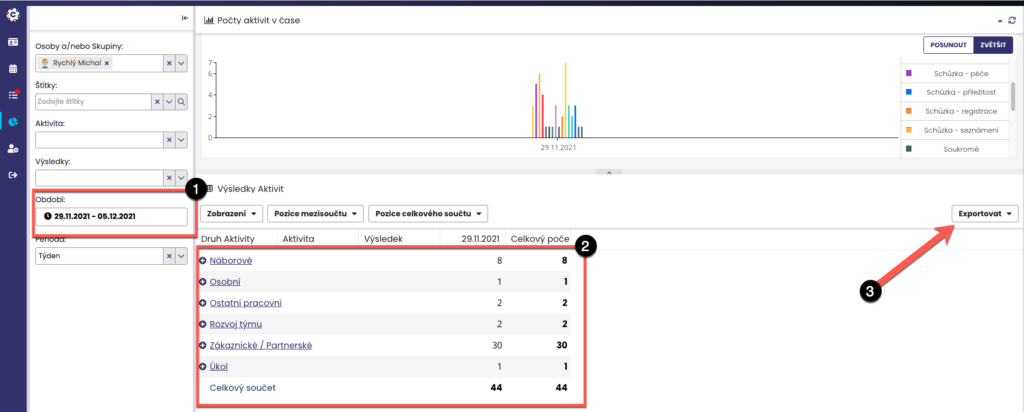
Modul Statistiky ukazuje data agregovaná za celou strukturu i za jednotlivé spolupracovníky. Pokud uživatel zatím nemá spolupracovníky, budou statistiky zobrazovat pouze jeho vlastní aktivity. Lze si snadno nastavit období (1), které se má zobrazit. Statistiky se zobrazují jak v podobě grafu (2), tak i v podobě tabulky (2), kterou můžete vyexportovat do xls, csv či html (3).
Nastavení období a dalších parametrů
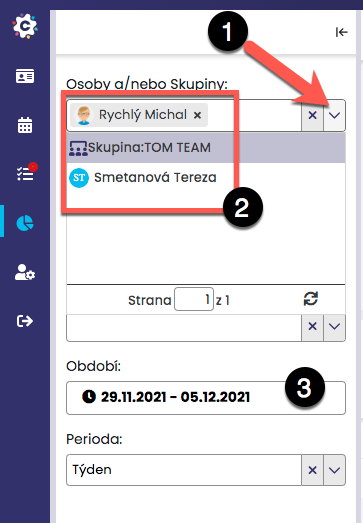
V modulu Statistiky si můžete zvolit za jaké období budou statistiky zobrazovány. Kliknutím na pole Období (1) se Vám zobrazí nabídka, ze které můžete vybrat požadované období (2), buďto z předefinovaných nebo si nastavit vlastní (custom (3)). Standardně je nastaveno zobrazování aktuálního kvartálu.
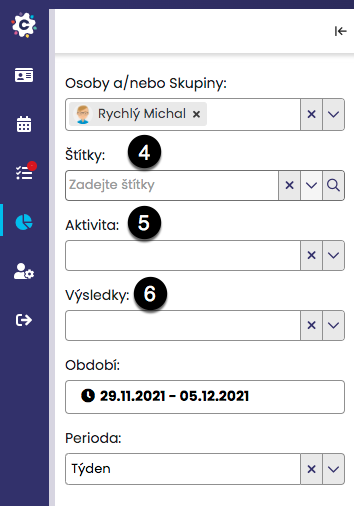
Stejným způsobem si můžete nastavit zobrazování pouze určité skupiny kontaktů (štítky (4)) nebo určitých aktivit (5) či výsledků (6).
Práce s daty
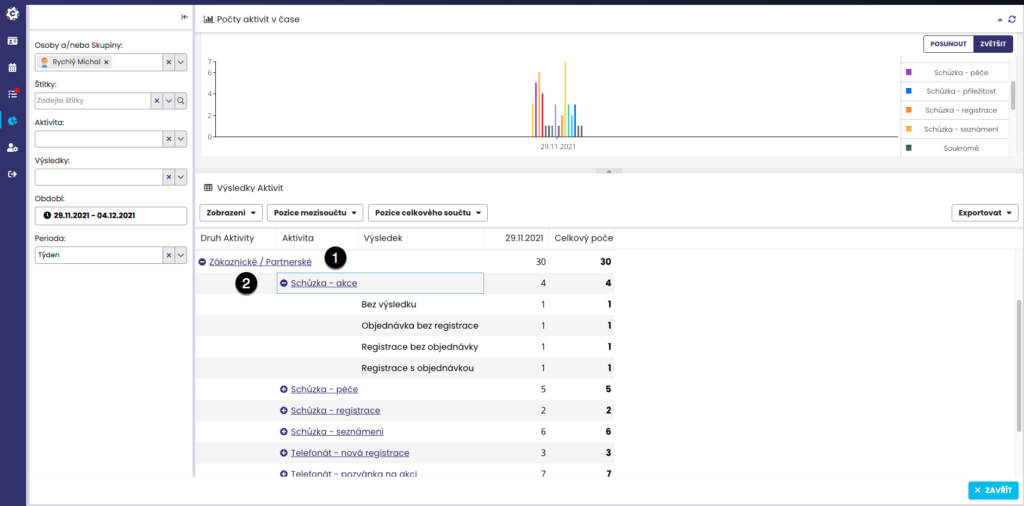
Pro zobrazení detailních informací podle druhu aktivity klikněte na vybraný druh aktivity např. Klientská (1) a rozbalí se Vám aktivity spadající do klientských, které lze následně dále rozkliknout (2) pro zobrazení výsledků aktivit.
Skrytí aktivit v grafu

Pokud si přejete skrýt některé aktivity v grafu, klikněte na požadované aktivity v legendě grafu > aktivita v legendě zešedne a v grafech se nebude zobrazovat. Pro opětovné zobrazení, stačí opět na aktivitu kliknout > vybarví se a zobrazí se v grafu.
Export dat
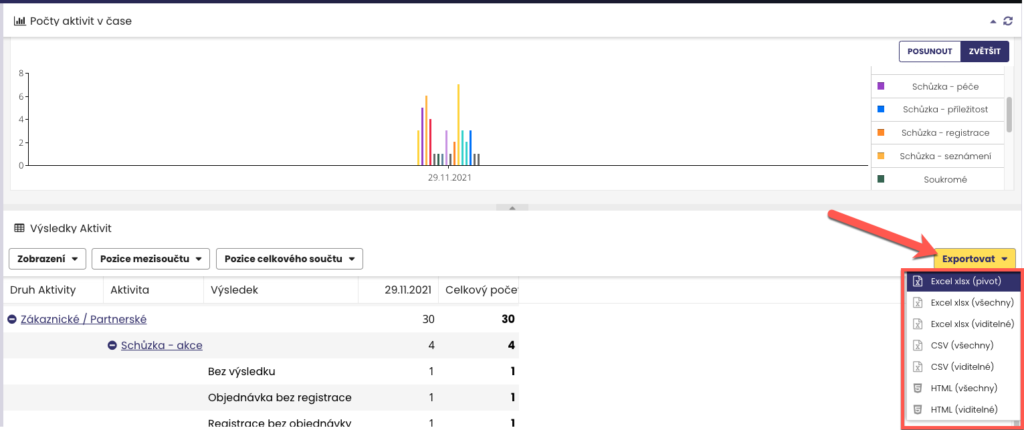
Data lze jednoduše vyexportovat do xlsx, CSV nebo HTML formátu. Kliknutím na „Exportovat“ se Vám zobrazí nabídka – vybrat můžete pouze zobrazované hodnoty nebo všechny, případně rovnou z dat exportovat kontingenční tabulku (pivot).
Statistiky osobní a za skupinu (alias)
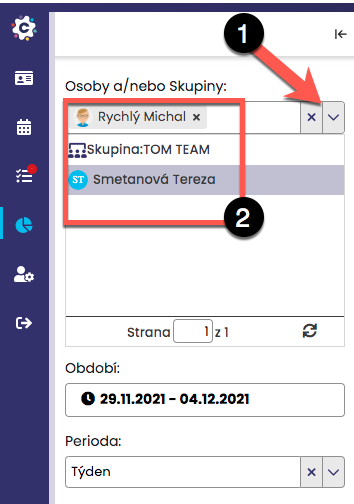
Potřebujete-li zobrazit statistiky jiného člena týmu nebo celé skupiny, klikněte na rozbalovací šipku u Osoba/y nebo skupiny (1). Poté se zobrazí seznam Vašich spolupracovníků a skupin (aliasů) (2). Nyní si ve stromu můžete najít příslušného spolupracovníka nebo skupinu a zobrazit si tak požadovaná data.